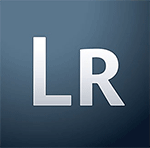Adobe Lightroom patří k programům, které umějí slušně využít výkon počítače pokud je ho dostatek. Zároveň umí Lightroom i slušně potrápit, pokud výkon chybí. Často dostávám dotazy na vhodnou konfiguraci počítače pro Lightroom, což je velice těžko zodpověditelná otázka. Záleží na tom, kolik fotografií, s jakým rozlišením, jakým způsobem a s jakými nároky zpracováváte. Znám uživatele spokojené se základní konfigurací Macbooku 12”, což je pro mě osobně nepředstavitelné. Stejně tak znám uživatele s top konfiguracemi Macu Pro či nejnovějších Macbooků Pro, kterým výkon chybí. O PC světě nevím v zásadě nic. Přesto několik základních rad.
MINIMÁLNĚ KATALOG PATŘÍ NA SSD
Základní pravidlo říká, že minimálně katalog si zaslouží to nejrychlejší dostupné úložiště, tedy typicky SSD. Vzhledem k obrovským objemům dat, se kterými fotografové typicky pracují, můžete originály fotografií uložit na klasické HDD a katalog na menší SSD. I tato kombinace je lepší než nic. Zpomalí import/export, ale zbytek práce bude stále velmi svižný.
Zejména pro majitele iMaců s klasickým HDD platí, že externí SSD disk bude rychlejší než interní HDD. I mezi SSD disky jsou velké rychlostní rozdíly a pokud si můžete dopřát ten luxus, i SSD se dají zapojit do RAID pole a dále tak zvýšit přenosovou rychlost.
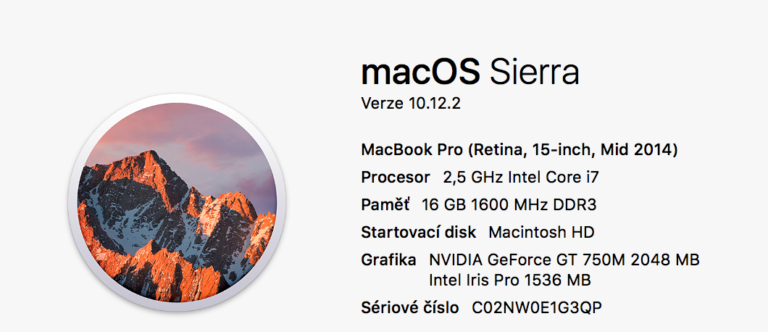
NA PAMĚTI NEŠETŘETE! 8 GB JE U MACU ROZUMNÉ MINIMUM
Zejména pokud pracujete s fotografiemi vyššího rozlišení, je operační paměť pro Lightroom důležitá. Se 4 GB RAM Lightroom sice pracuje, ale není to ono. 8 GB RAM je znatelně lepších a i 16 GB umí Lightroom využít naplno. To vše platí pro MacOS. V případě Windows se doporučení hodně liší a osobní zkušenost nemám.
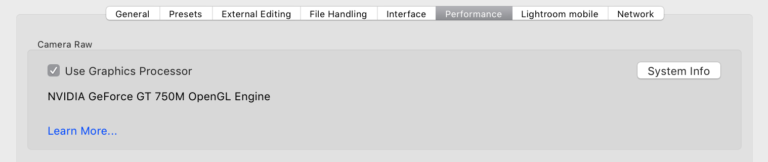
PROCESOR (CPU) A GRAFICKÝ PROCESOR (GPU)
Pokud se budeme bavit o nárocích na procesor, hodně záleží na tom, jak Lightroom používáte. Čím větší RAW soubory zpracováváte a čím víc úprav provádíte, tím větší má procesor vliv. Na druhou stranu znám hodně uživatelů používajících dvoujádrové procesory i5 bez nejmenších problémů. Takže od updradu CPU nečekejte úplné zázraky, pokud zrovna nepřecházíte z procesoru řady M, které opravdu přílišným výkonem neoplývají.
Naopak, pokud nefunguje nebo je vypnuta podpora GPU processingu, je celkově Lightroom výrazně cukavější. Ujistěte se proto v nastavení, že GPU processing funguje (Preferences – Performance – Use Graphics Processor) a máte poslední verzi ovladačů, Lightroomu i systému.
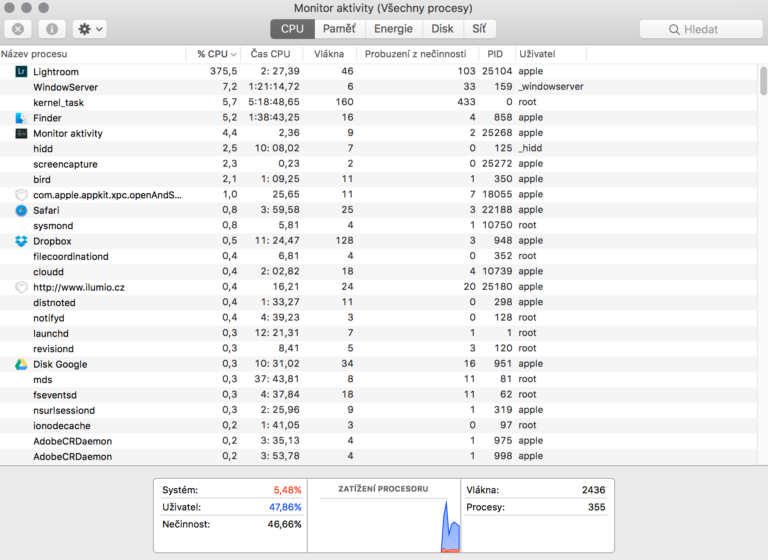
CHYBÍ VÁM VÝKON, ZKONTROLUJTE, KAM MIZÍ
Obecně platí, že kromě Macbooků 12” v zásadě všechny novější Mac počítače nabízejí dostatek výkonu pro slušnou práci v Adobe Lightroom. Pokud máte katalog na SSD, pak byste neměli zaznamenat žádné zásadní prodlevy. Pokud ano, něco není úplně v pořádku. Doporučuji v takovém případě spustit Activity Monitor a zjistit, co přesně vytěžuje procesor, úložiště a co konzumuje operační paměť.
ZÁVĚR
V příštím článku se podíváme na správné nastavení Adobe Lightroom, která hraje často větší roli, než samotný hardware. Pokud jste nenašli v tomto článku odpovědi na své otázky, napište je do diskuze. Můžeme společně hledat odpovědi.
Chcete se naučit využít Lightroom naplno? Přijďte na naše kurzy Adobe Lightroom: zrychlete zpracování fotografií a Adobe Lightroom: workshop kreativních úprav.